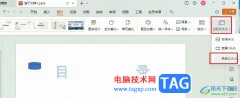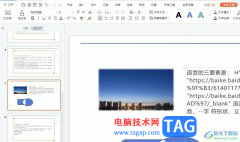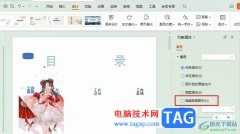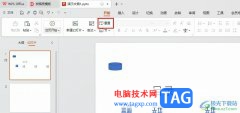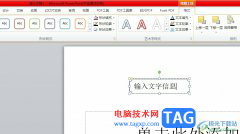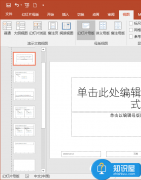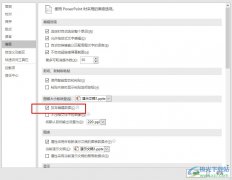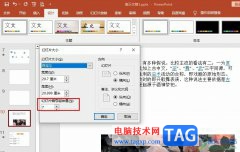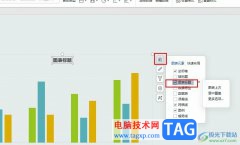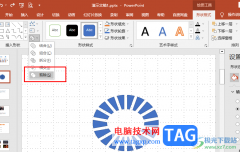wps演示文稿是一款非常好用的办公类软件,很多小伙伴都在使用。如果我们在电脑版WPS演示文稿中插入柱形图后,希望再添加一个系列,小伙伴们知道具体该如何进行操作吗,其实操作方法是非常简单的,只需要进行几个非常简单的操作步骤就可以了,小伙伴们可以打开自己的软件后跟着下面的图文步骤一起动手操作起来。如果小伙伴们还没有该软件,可以在本教程末尾处进行下载和安装,方便后续需要的时候可以快速打开进行使用。接下来,小编就来和小伙伴们分享具体的操作步骤了,有需要或者是有兴趣了解的小伙伴们快来和小编一起往下看看吧!
操作步骤
第一步:双击打开电脑上的WPS演示文稿进入编辑界面;

第二步:在“插入”选项卡中点击“图表”按钮,在打开的窗口中点击想要的图表进行插入;
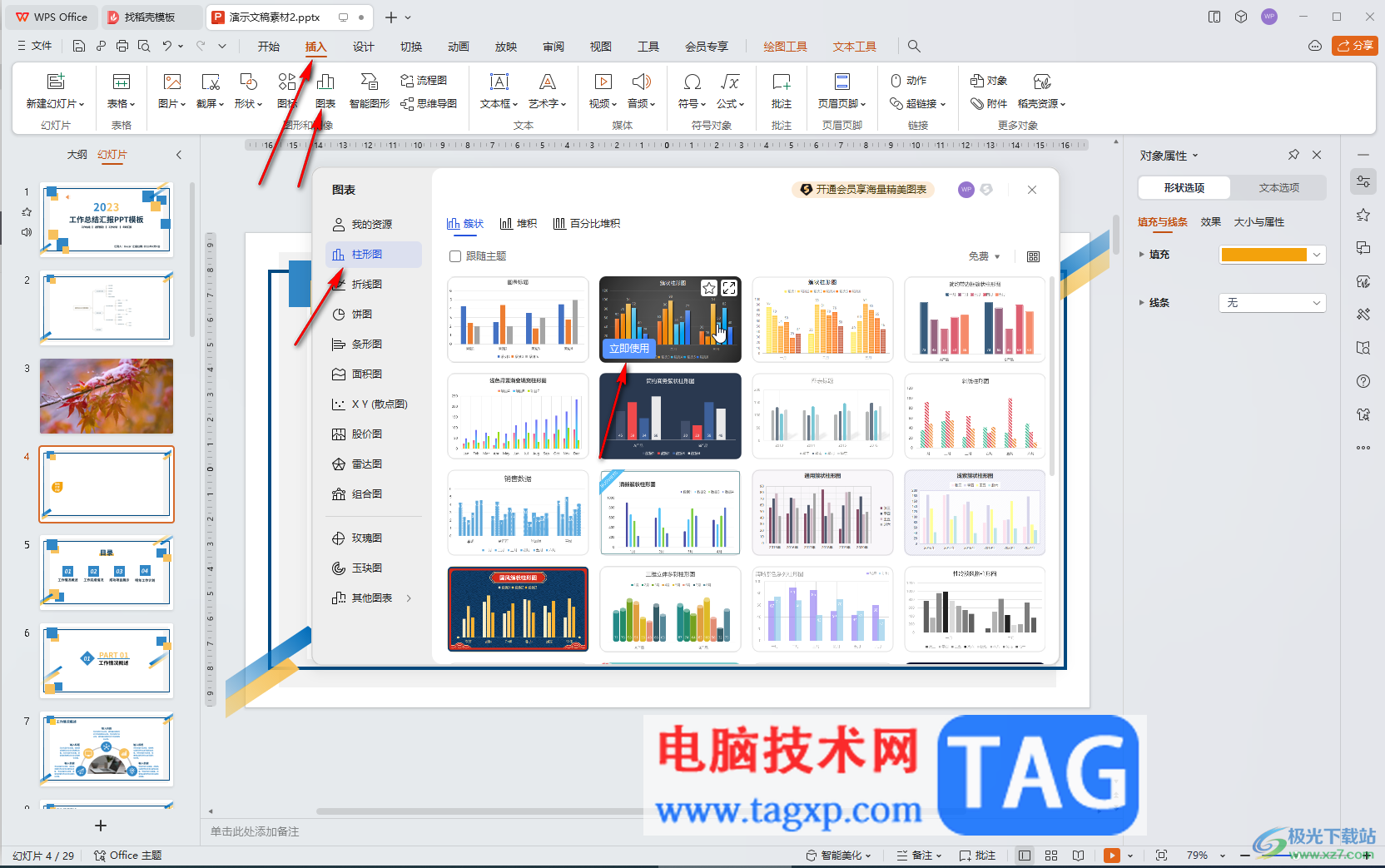
第三步:然后右键点击图表,点击“编辑数据”,或者在“图表工具”下点击“编辑数据”;
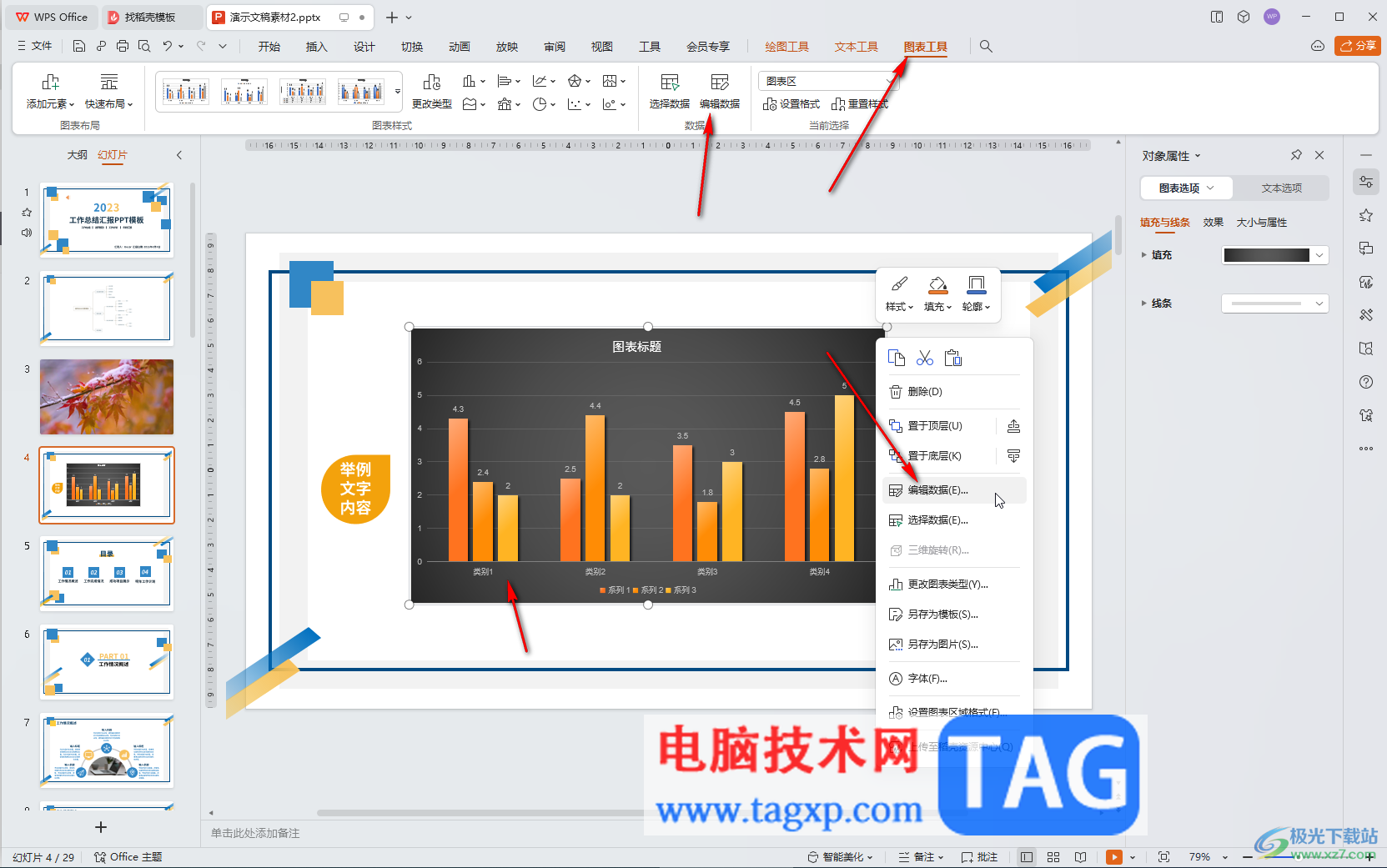
第四步:然后在打开的表格中输入新的数据,比如我们这里添加“系列4”,输入完成后保存并关闭表格窗口;
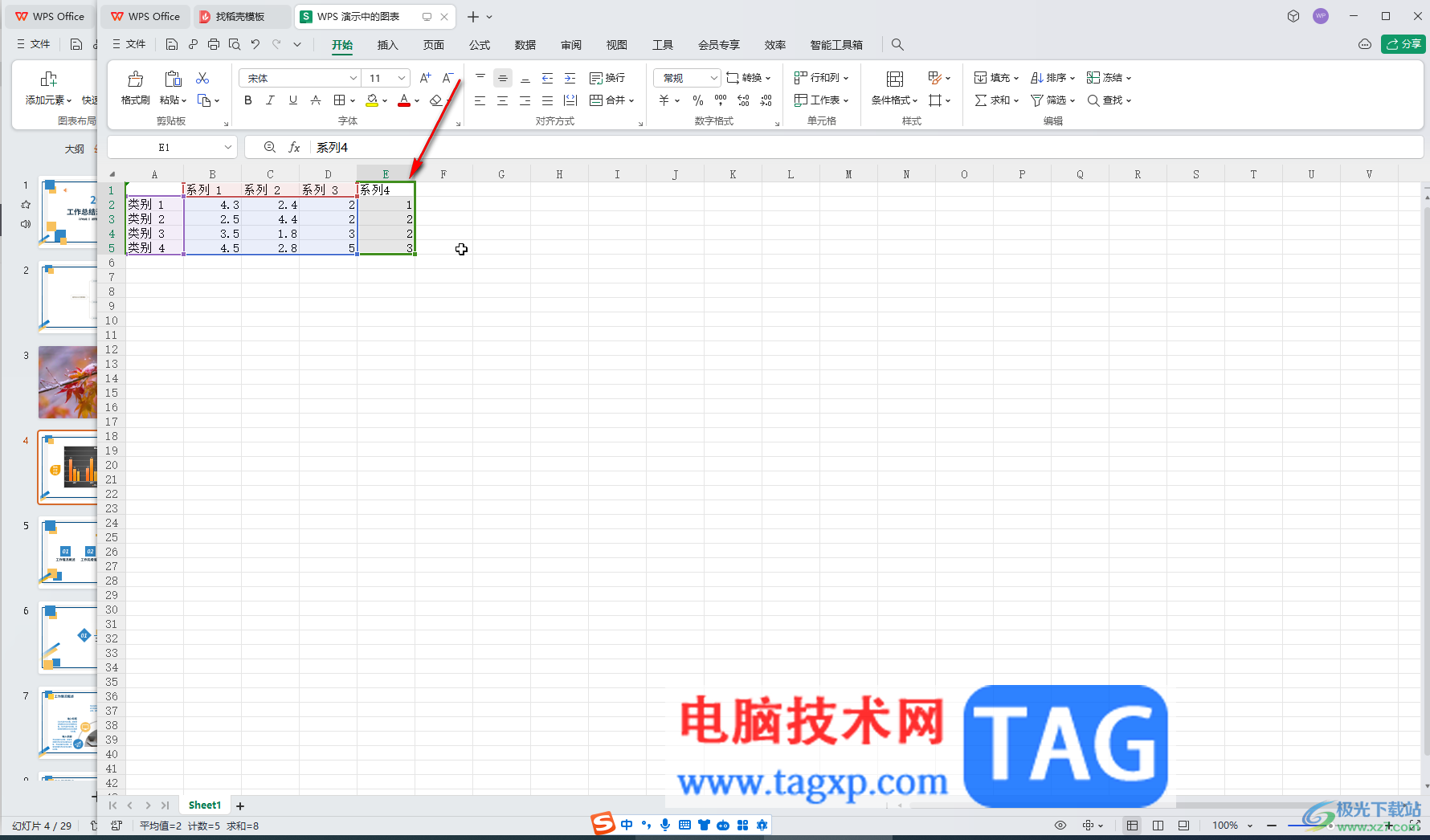
第五步:然后右键点击图表,点击“选择数据”或者在“图表工具”下点击“选择数据”,接着在打开的表格中拖动鼠标左键选中包括新输入的数据在内的所有数据并确定,关闭表格后就可以看到新增加的系列4的数据了。
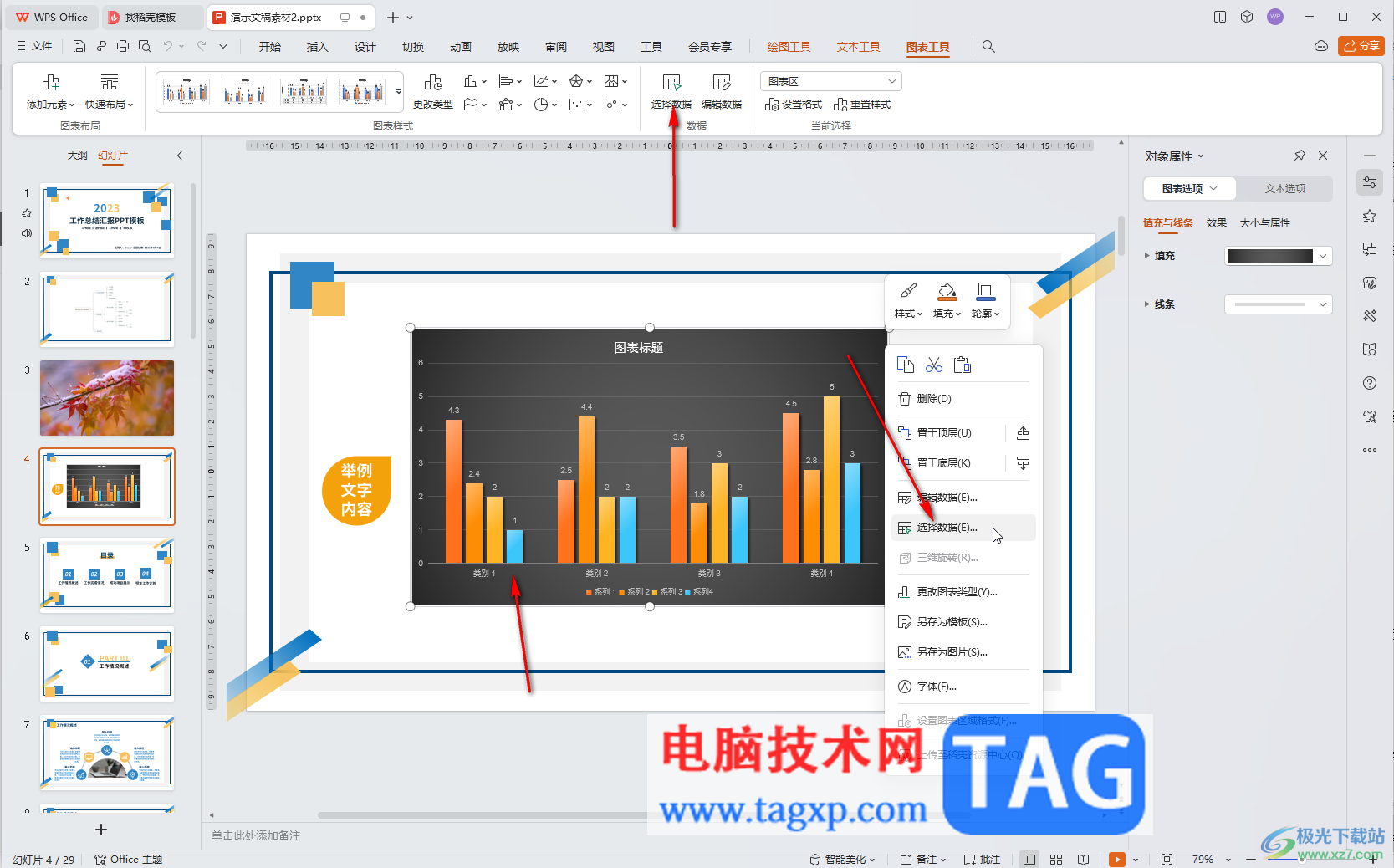
以上就是电脑版WPS演示文稿中为图表再增加一个系列的方法教程的全部内容了。以上步骤操作起来都是非常简单的,小伙伴们可以打开自己的软件后一起动手操作起来,看看效果。